Zašto bih želio sakriti svoje prozore i pokrenute programe? To je možda pitanje koje si postavljate, pa zamislite da ste na poslu, u školi ili kod kuće, gdje vas očito okružuje nekoliko ljudi ... naravno da će biti trenutaka kada ne želite da tuđi pogledi promatraju što radite; sa stajališta Privatnost bit će vam vrlo korisno.
U tom smislu vrijedi imati sljedeća 4 pomoćna programa koja ću komentirati u nastavku, a koji su besplatni, učinkoviti i imaju za cilj sakrij i zaštiti ono što radiš u svom timu. Izgleda zanimljivo, zar ne? pa da vidimo što su.
1. Ključ čarobnog šefa
Ovaj dobar softver nije ograničen samo na skrivanje programa i prozora, a među svojim opcijama također nudi isključite računalo (kada su prozori skriveni), sakrij traku zadataka i gore sakriti ikone na radnoj površini. Sve to jednostavno i brzo nadohvat tipkovne prečice «F12» ili kombinacije klikova mišem; lijevi + desni klik, morate pritisnuti oba gumba istovremeno.
Kao što možete vidjeti na gornjoj snimci zaslona, program je na španjolskom, ali je prema zadanim postavkama na engleskom, pa će biti potrebno preuzeti španjolski prijevod i raspakirati njegovu datoteku u mapu "Jezici" koja se nalazi u instalacijskom direktoriju aplikacija.
Kompatibilan je sa sustavom Windows od verzije 98 nadalje, njegova instalacijska datoteka ima malu veličinu od 1 MB
Preplitati: Preuzmite Magic Boss Key
2.WinLock
Sposoban je blokirati bilo koji prozor jednostavnom tipkovnom prečicom (Ctrl + razmaknica) i poslati ga na sistemsku traku, poznatu i kao područje obavijesti, uz plus lozinka zaštićena. Prema zadanim postavkama to je 123, ali očito ga možete promijeniti.
S obzirom na njegov minimalistički i jednostavan dizajn, nema postavki za definiranje, samo pokrenite uslužni program i počnite skrivati / štititi što god želite, i prozore i programe.
WinLock zahtijeva instalaciju i teži 1 MB.
Preplitati: Preuzmite WinLock
3. Sakrij aplikaciju
Omogućit će vam brzo i jednostavno skrivanje prozora i programa. Kako to funkcionira? Jednom izvedeno, bit će minimizirano u sistemskoj paleti s ikonom crvenog kišobrana, gdje sve što trebate učiniti da sakrijete prozore / programe je pritisnite kombinaciju tipki «Ctrl + Alt + H»(Možete ih izmijeniti).
Da biste ih otkrili, samo desnom tipkom miša kliknite na kišobran i odaberite programe koje želite ponovno prikazati, to je sve =)
Besplatan je, ne zahtijeva instalaciju (prijenosni) i male je veličine 257 KB (Zip).
Preplitati: Preuzmite aplikaciju Hide
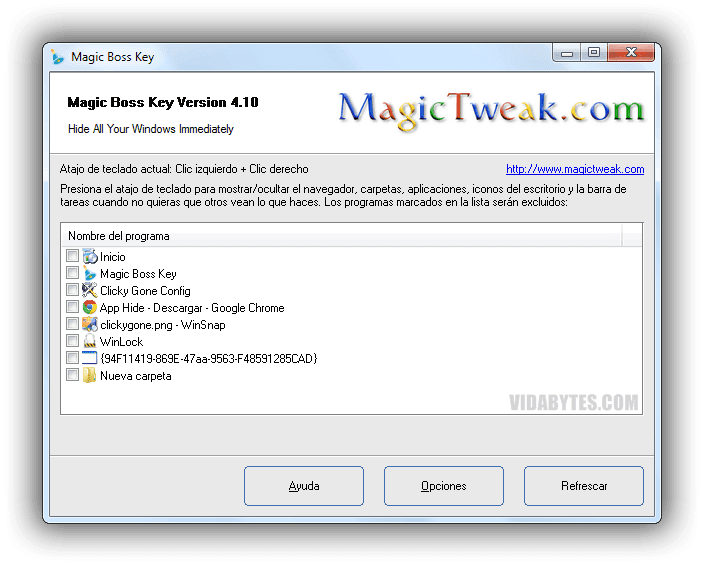

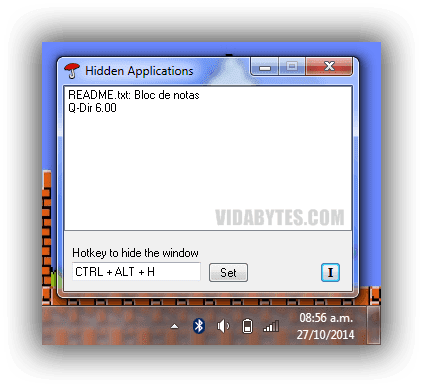

Hvala puno tvrdoglav! Zadovoljstvo je znati da su vam se ove informacije svidjele, nadam se da će ispuniti vaša očekivanja.
Srdačan pozdrav od ovog skromnog sluge 😉
Izuzetan doprinos Marcelo, svako malo izvadiš jedan od tih dragulja. Pokušat ću Magic Boss Key za radnu površinu, WinLock za prolaz i Clicky Gone iz znatiželje
Srdačan pozdrav
Samo Windows + D i gotovi ste
Ili također Windows + M, ali ga samo minimizira i još je vidljiv na programskoj traci. S ovim uslužnim programima sve je skriveno u području obavijesti 😉
Postoji i Outtasight, ali problem s Outtasightom je taj što kada se otvori druga aplikacija, Outtasight je ne otkriva i ta se aplikacija ne može sakriti